Wéi op Steam Spiller opzehuelen am Joer 2022

Wann Dir Gameplay op Steam wëllt ophuelen, braucht Dir e gudde Steam Spillrekorder.
Wat ass e gudde Spillrekorder fir Steam? Als éischt sollt de Recorder fäeg sinn Videoe vun Ärem Spillspill op Steam opzehuelen ouni datt d'Spiller ze lags. An d'Videoe sollen an héich Qualitéit opgeholl ginn, Spillplay bei 120 fps oder nach méi héich erfaassen. An Dir wëllt och datt et fäeg ass Steam Video mat Spillaudio, Kommentar a Webcam opzehuelen.
Wann dëst de Rekorder ass deen Dir sicht fir Steam Spiller opzehuelen, sidd Dir op der richteger Plaz. Dësen Artikel wäert 3 Gameplay Recorder aféieren, déi vun de meeschte YouTubers a Gameren benotzt gi fir Videoen op Steam opzehuelen. Loosst eis kucken wéi op Steam opgeholl gëtt!
Rekord Steam Spill ouni Lag mat Écran Recorder
Den éischte Rekorder deen hei agefouert gëtt ass Movavi Écran Recorder. Andeems Dir d'Hardware Beschleunigung aktivéiert, kann de Movavi Écran Recorder Steam Gameplay ophuelen mat wéineg Impakt op d'Gesamtleistung sou datt et d'Spill net verlangsamt. Wat méi ass, dës Écran Opnam Software huet viru kuerzem eng nei Feature lancéiert: Game Recorder. Et ass eng Feature speziell fir Spillopnam entworf.
Movavi Écran Recorder huet bal alles wat Dir braucht beim Opname vum Spill op Steam:
- Rekord Spill Audio souwéi Äre Kommentar duerch de Mikro.
- Ënnerstëtzt Webcam Overlay sou datt Dir Äert Gesiicht zesumme mam Spillsaach ophuelen kënnt.
- Start an stoppen Spiller mat Hotkeys opzehuelen, oder plangt e Spillopnam zu enger bestëmmter Zäit.
- Multiple Videoopnammodi, ënnerstëtzen Browser Iwwerlagerung, Systeminformatiounsoverlay, a méi.
- Ënnerstëtzt Annotatioun a Videoe mat Texter, Kreeser, Pfeile, Linnen a méi.
- Record Videoen op Steam op MP4, WMV, AVI, GIF, TS, MOV, F4V Dateien.
- Maacht Screenshots vu wonnerschéine Spillmomenter.
- Restauréiert dat net gespäichert Spill.
Net nëmmen datt et voll ausgestatt ass, awer de Recorder ass och gutt entworf mat engem userfrëndlechen Interface fir Iech op Écran opzehuelen ouni extra Instruktioune gebraucht.
Method 1. Benotzt Movavi Écran Recorder fir Dampmaschinnen opzehuelen
Screen Recorder ass eng almächteg Funktioun vum Movavi Screen Recorder. Et erlaabt d'Benotzer héichqualitativ Video mam Audio vum System an dem Mikrofon opzehuelen. Dir kënnt och d'Webcam ausschalten an se am Prozess vun der Opnam personaliséieren.
Schrëtt 1: Download Movavi Écran Recorder
Eroflueden an installéieren de Movavi Screen Recorder op Ärem Windows oder Mac Computer.

Schrëtt 2: Personnaliséiert d'Opname Astellunge
Lancéiere der Recorder, klickt Écran Recorder. Wielt Är Opnamregioun, schalt d'Webcam an den Audio vum System an de Mikro un / aus.

Da klickt op d'Gear Ikon fir de Preferences Menü opzemaachen, wou Dir Astellunge wéi Hotkeys, Videoqualitéit, Frame Taux, Videoformat änneren kënnt. Klickt OK nodeems Dir déi ideal Astellunge gewielt hutt.

Schrëtt 3: Start Recording Steam Gameplay
Open d'Spill. Klickt Advanced Recorder an Dir kënnt och den Recorder setzen fir nëmmen Steam-Spillspiller opzehuelen oder d'Bildschirmaktivitéite vu bestëmmten Apps auszeschléissen.
Et ass recommandéiert "Microphone Noise Cancellation" an "Microphone enhancement" auszeschalten fir d'Stëmm kloer ze maachen an e Soundcheck virun der Opnam ze hunn. D'Webcam kann och wärend der Opnam ageschalt / ausgeschalt ginn. Wann Dir prett sidd, klickt op de Rec Knäppchen oder dréckt Ctrl + Alt + S Schlësselen fir Videoe vum Spill opzehuelen.
Schrëtt 4: Maacht Screenshots, Füügt Annotatioun / Texter (fakultativ)
Wärend der Spillopnam kënnt Dir eng Tastatur Ofkiirzung benotzen fir e Screenshot ze maachen wann Dir wëllt. Oder passt de Volumenniveau vun Ärem Mikrofon oder Spillaudio mat der Schwämm vum Recorder un.
Och ginn et Annotatiounsinstrumenter déi Dir benotze kënnt wann Dir eppes am Spill markéiere wëllt.
Schrëtt 5: End Gameplay Recording op Steam
Wann d'Spill eriwwer ass oder Dir wëllt den Opnahmen ofschléissen, dréckt d'Ctrl + Alt + S Tastatur Ofkiirzung oder klickt op de Rec Knäppchen fir se ofzeschléissen. Dir kënnt och op d'Auer Ikon klickt fir eng Opnamlängt ze setzen an de Recorder automatesch d'Videoopnam stoppen wann d'Zäit eriwwer ass.
De Video vum Steam Spill gëtt opgeholl. Dir kënnt den opgeholl Video Virschau oder de Video schneiden fir den erstaunlechste Clip ze kréien. Da klickt Share fir de Video op YouTube, Facebook, Vimeo a méi eropzelueden.

Method 2. Benotzt Gecata fir Dampmaschinnen opzehuelen
Aner wéi déi uewe genannte Funktioun gëtt et eng nei Feature vum Gecata - Game Recorder. Nodeems d'Benotzer Erfahrungen a Virschléi berücksichtegt hunn, gëtt d'Funktioun Windows Benotzer déi bescht Spillopnameerfahrung.
Schrëtt 1. Download Gecata.
Schrëtt 2. Start de Programm. Klickt Spill Recorder.
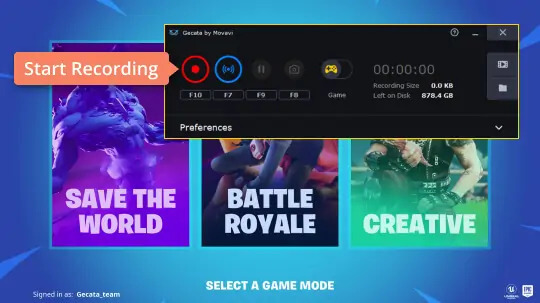
Schrëtt 3. Änneren Astellunge Virum Recording.
Op der Astellungssäit vum Spill Recorder kënnt Dir d'Spill auswielen dat Dir wëllt ophuelen. De Programm wäert d'Spill automatesch lokaliséieren ouni vun den anere Programmer gestéiert ze ginn. Dann personaliséiert d'Audioastellungen. Dir kënnt e Soundcheck virdru maachen am Fall wou Dir de Volume während der Opnam muss upassen. Klickt op REC fir opzehuelen.
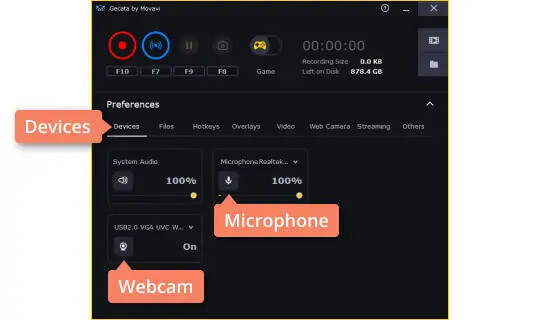
Schrëtt 4: Maacht Screenshots, Füügt Annotatioun / Texter (fakultativ)
Wärend der Opnam, genee wéi Video Recorder, sidd Dir fräi fir Screenshots ze maachen, Annotatiounen an Texter derbäi.
Schrëtt 5: Späichert de Spillvideo.
Nodeems Dir den Opnahmen ofgeschloss hutt, kënnt Dir de Video Virschau an änneren. Wann Dir mat Ärem Opnahmen zefridden sidd, klickt op Späicheren fir Äre Video ze späicheren.
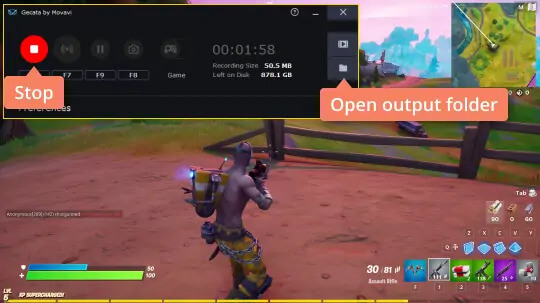
Tipps: Mat Gecata kënnt Dir déi zoufälleg opginn oder net gespäichert Opnam restauréieren.
Aktivéiert Just den Recorder an Dir gesitt eng Prompt déi Iech drun erënnert fir déi net gespäichert Datei ze restauréieren. Oder Dir kënnt op d'Recording History Tab navigéieren fir de Spillplay weider ze späicheren.
Record Steam Gameplay mat OBS
OBS ass en anere Bildschiermrekorder dee vu ville Steam Gameren benotzt gëtt. Net nëmmen et kann Videoen op Steam ophuelen, awer et kann och Äert Spillspill op Twitch, YouTube, a méi streamen. Et kann ophuelen an Steam DirectX 8/9/10/11/12, OpenGL Spiller op Steam bis zu 120 fps. Spiller, Webcam Iwwerlagerung, Audio kënnen alles opgeholl ginn.
Allerdéngs, am Géigesaz zu Movavi Écran Recorder déi Dir einfach Spillopnam starten kënnt, OBS ass komplizéiert mat engem beängschtegend Interface. A well et eng Open-Source Opnamsoftware ass, ass et net stabil genuch a hält op, besonnesch no engem Update.

Schrëtt 1. Luet an installéiert OBS op Ärem Computer. Fir OBS z'installéieren, musst Dir säin Auto-Configuration Wizard ausféieren, deen d'Astellunge vun Ärem Computer fir Opnam, Resolutioun, Bitrate, Encoder a méi änneren.
Schrëtt 2. Fir Spill Audio op Dampmaschinnen Rekord, sécherstellen Dir déi riets Audio Apparater ausgewielt hunn. An Dir kënnt Volumen Niveauen am Mixer Rubrik vu senger Haaptrei Fënster ajustéieren.
Schrëtt 3. Quellen sinn wat Dir mat OBS zu Rekord. Fir Spiller op Steam opzehuelen, klickt Spill Capture. Wann Dir eng Webcam addéiere musst, klickt Video Capture Device.
Wann OBS de schwaarzen Ecran am Spill Capture weist, liest wéi Dir den OBS schwaarzen Ecran fixéiert.
Schrëtt 4. Öffnen d'Spill op Steam a klickt op Start Recording op OBS fir Äert Spill opzehuelen.

Record Steam Gameplay mat Spill DVR am Windows 10
Fir déi, déi Steam Spiller ophuelen wëllen Windows 10, et gëtt en einfachen Recorder deen Dir benotze kënnt - Windows 10's agebaute Spillrekorder. Andeems Dir Win + G Knäppercher dréckt, kënnt Dir de Spill DVR Recorder initiéieren, dee Spillplay op Steam mat Audio, Mikrofon a Webcam ophuelen kann. Et ass einfach an Dir musst keng aner Applikatioun eroflueden fir d'Aarbecht gemaach ze kréien.

Och wann d'Steam-Spiller opzehuelen mat Windows 10's Spillrekorder praktesch ass, ass et ze einfach a Funktionalitéit an Dir kënnt enttäuscht sinn wann Dir eng héichqualitativ Ufuerderung hutt. Et gouf gemellt datt Spill DVR lags oder Frame Drops op e puer Computeren verursaacht.
Virun allem kënnt Dir gesinn datt all Recorder seng Features huet. Just wéi Movavi Écran Recorder, et ass einfach ze benotzen an den Steam op Windows/Mac an héich Qualitéit opzehuelen. Fir déi, déi gär Software entdecken, Open-Source wéi OBS ass eng gutt Wiel. Wann Dir keng aner Applikatioun eroflueden wëllt, kënnt Dir just Steam ophuelen Windows 10.
Zesummegefaasst sinn déi 3 uewe genannte Recorder all professionell; allerdéngs, am Verglach, et ass net schwéier ze schléissen datt Movavi Écran Recorder déi bescht Wiel ass fir Dampmaschinnen opzehuelen, besonnesch no senger neier Feature - Game Recorder lancéiert.
Wéi nëtzlech war dëse Post?
Klickt op en Duebelstäre fir ze bewerten!
Mëttlerege Bewertung / 5. Stëmmen zielen:




